 Description des paramètres
Description des paramètres Paramétrage
ParamétrageInformations relatives au produit / Utilisation du Bluetooth Photo Printer Adapter
Description des paramètres
Paramétrage
Utilisez l'écran LCD du combiné multifonction pour effectuer les réglages de communication sans fil avec le module Bluetooth. Pour plus de détails, reportez-vous à la section Paramétrage.
|
Paramètre |
Choix |
Description |
|
Config. ID imp. Bluetooth |
nom de l'imprimante-(nombre) |
Si plusieurs imprimantes compatibles avec la norme Bluetooth se trouvent à la même portée de communication, distinguez-les en leur affectant à chacune un nombre de 0 à 9. Mettez le combiné multifonction hors tension, puis de nouveau sous tension pour activer le paramètre Nom du périphérique. |
|
Mode connectivité Bluetooth |
Visible |
Ce mode permet aux périphériques compatibles avec la norme Bluetooth d'utiliser l'imprimante et d'imprimer des documents en toute liberté. |
|
Invisible |
Ce mode permet d'empêcher aux périphériques inconnus d'utiliser le combiné multifonction. Pour imprimer à l'aide de ce mode, vous devez d'abord rechercher le combiné multifonction en mode Visible. Une fois le combiné multifonction détecté par votre périphérique en mode Visible, le périphérique pourra communiquer avec le combiné multifonction et imprimer des documents en mode Invisible. |
|
|
Liaison |
Ce mode nécessite l'entrée d'un code à quatre chiffres dans le périphérique pour activer la communication avec le combiné multifonction et l'impression de documents. |
|
|
Chiffrement Bluetooth |
Oui/Non |
Sélectionnez Oui pour chiffrer la communication. L'option de chiffrement nécessite l'entrée d'un code à quatre chiffres dans le périphérique pour activer la communication avec le combiné multifonction et l'impression de documents. |
|
Config. code PIN Bluetooth |
N'importe quel nombre à quatre chiffres |
Ce paramètre vous permet de définir un code à quatre chiffres qui doit être entré dans le périphérique avant l'impression si l'option Liaison est sélectionnée pour le mode de connectivité Bluetooth ou si le chiffrement Bluetooth est activé. |
|
Adresse Périphérique Bluetooth |
Défini à l'usine |
Affiche l'adresse unique de périphérique Bluetooth pour ce combiné multifonction. |
 | Connectez le Bluetooth Photo Print Adapter au combiné multifonction. Reportez-vous à la section Connexion et déconnexion du Bluetooth Photo Printer Adapter. |
| Important : |
|
 | Appuyez sur la touche Configuration pour lancer le mode de configuration. |
 | Sélectionnez les paramètres Bluetooth. |
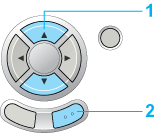
| 1. Sélectionnez les paramètres Bluetooth. |
| 2. Appuyez sur la touche OK. |
 | Modifiez les paramètres des différents éléments. Pour plus d'informations sur les paramètres du module Bluetooth, reportez-vous à la section Description des paramètres. |
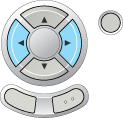
Si vous sélectionnez l'option Liaison pour le mode de connectivité Bluetooth ou si vous activez le chiffrement Bluetooth, vous devez entrer un code dans le périphérique exploitant la technologie sans fil Bluetooth avant de communiquer avec le combiné multifonction ou d'imprimer des documents. Le code par défaut est 0000.
Pour modifier le code, procédez comme suit. Le code 1234 est utilisé en guise d'exemple.
 | Sélectionnez Config. code PIN Bluetooth. |
 |
 |
| 1. Sélectionnez Config. code PIN Bluetooth. |
| 2. Appuyez sur la touche OK. |
 |
Appuyez sur les touches  / / pour sélectionner le premier chiffre, puis appuyez sur les touches pour sélectionner le premier chiffre, puis appuyez sur les touches  / / pour modifier le chiffre. pour modifier le chiffre.
|
 |
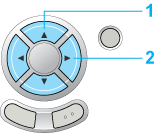 |
| 1. Sélectionnez le chiffre. |
| 2. Modifiez le chiffre. |
 | Sélectionnez le deuxième chiffre, le troisième chiffre et le quatrième chiffre en procédant de la même manière, puis appuyez sur la touche OK pour activer le code. |
 Précédent |
 Suivant |